Puede jugar juegos de Xbox One en Mac usando una aplicación que le permite transmitir su Xbox a su Mac, al igual que los usuarios de Windows. Esto funciona mejor en la conexión de su hogar, pero puede configurarlo para reproducir su Xbox de forma remota a través de Internet. Esto es lo que necesita, qué tan bien funciona y otros detalles importantes.
Con Windows 10 puedes transmitir tus juegos de Xbox a tu computadora en la misma red, pero no hay soporte oficial para Mac. Una aplicación llamada OneCast usa la misma tecnología que usa Windows para permitirle transmitir su Xbox One a su Mac. Puede conectar un controlador Xbox One a través de Bluetooth o USB y jugar sus juegos de Xbox en su Mac.
OneCast cuesta $ 19,99 para la versión completa. Puede obtener una prueba gratuita de 14 días, lo que significa que puede ver fácilmente si esto funciona con su configuración. A continuación, le indicamos cómo empezar.
Revisión de OneCast
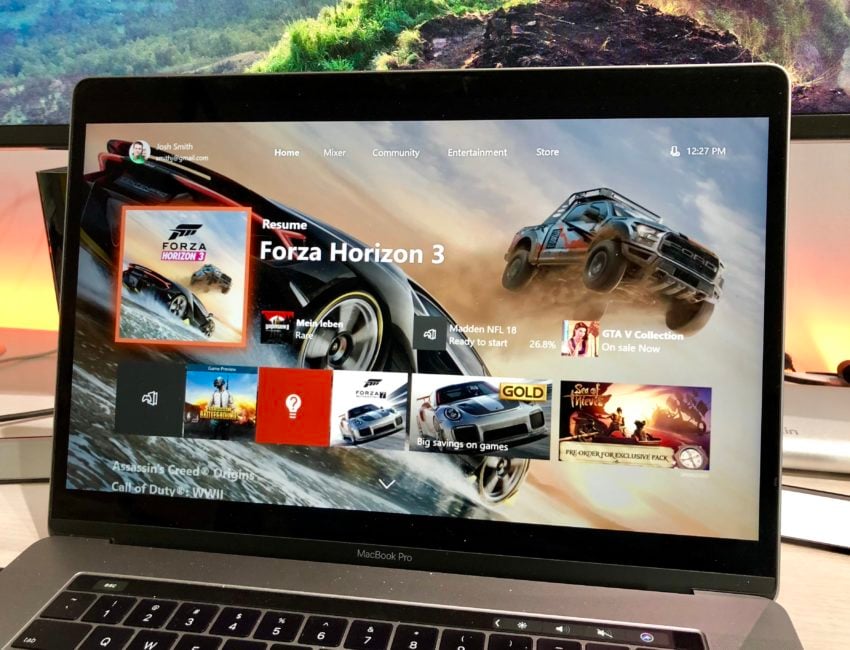
Cómo jugar juegos de Xbox One en Mac.
Probé esto usando una Xbox One X conectada a mi red doméstica con un cable de red y una MacBook Pro conectada a la red en una conexión WiFi de 5Ghz. La configuración es sencilla y funciona muy bien. Jugué con alta calidad de video y fue casi la misma experiencia que jugar en una computadora portátil con Windows en la misma red. El video se veía bien y los controles responden en su mayor parte. Algunas veces, mientras jugaba juegos de contracción rápida como Forza Horizon, me sentí un poco mal y definitivamente me costó un tiroteo en PUBG durante un juego, pero en general es una buena experiencia por el precio. Jugar PUBG en Mac sin Xbox sigue siendo una mejor experiencia.
Cómo jugar juegos de Xbox One en Mac
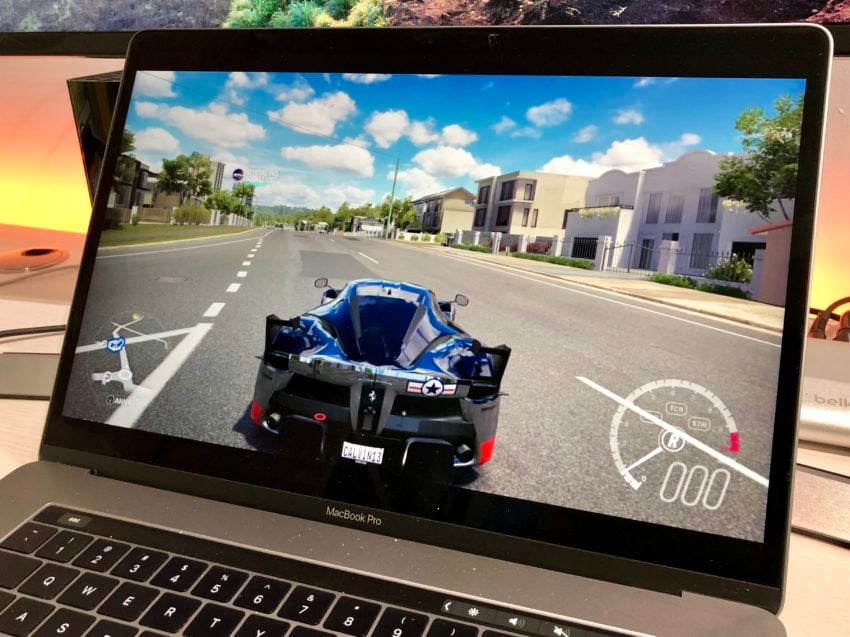
Juega a Forza Horizon, PUBG y otros juegos de Xbox One en tu Mac con transmisión de juegos.
Esto es lo que necesita para comenzar y tener la mejor configuración para jugar juegos de Xbox One en su Mac. Debes tener tu Xbox One conectada a tu red con un cable ethernet y necesitas conectar tu Mac a la red de 5Ghz en tu WiFi. Esto puede funcionar sin esto, pero no tendrá la mejor experiencia.
Activa la transmisión en tu Xbox One. Debes encender tu Xbox One e ir a Configuración -> Preferencias -> Game DVR & Streaming -> Permitir la transmisión de juegos a otros dispositivos. Luego en Conexiones de la aplicación Xbox elija Permitir conexiones desde cualquier dispositivo. Deje su Xbox encendida e inicie sesión en el perfil que desea usar. Descargue la versión de prueba de OneCast e instálela en su Mac. Abra OneCast Haga clic en Registrar Xbox One.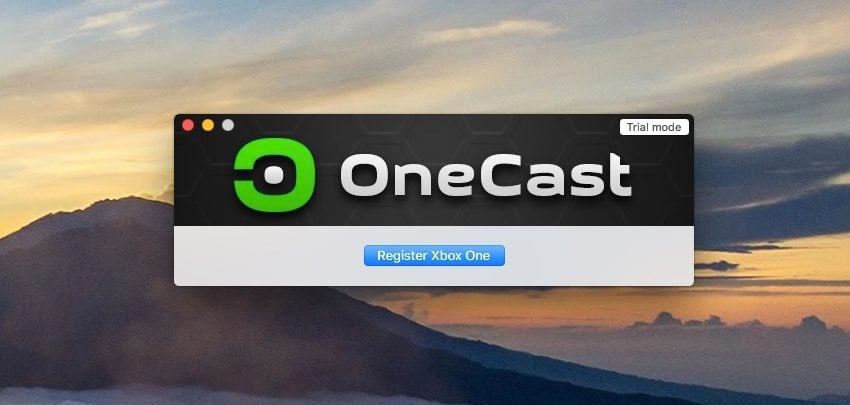
La aplicación encontrará su Xbox One en la red y se conectará. Inicie sesión en la cuenta de Xbox en su Mac. Ahora debes conectarte a Xbox One y ver tu pantalla de inicio en la Mac. Elija un juego y comience a jugar con su controlador Xbox One.
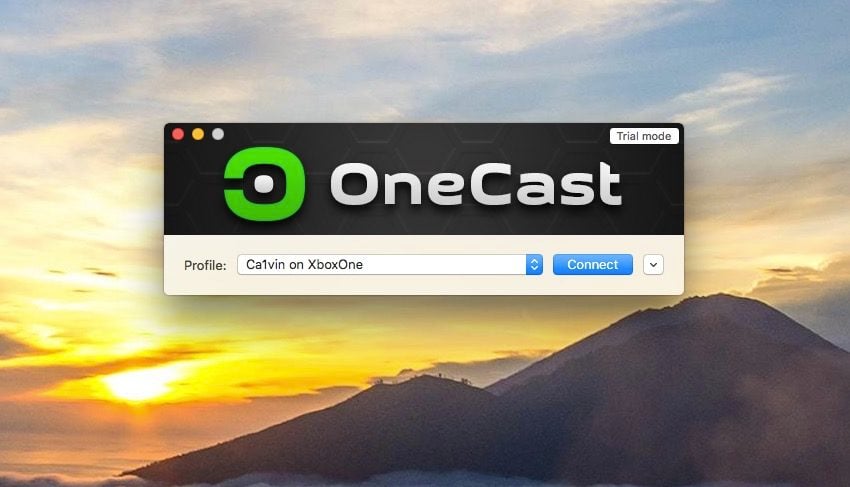
Conéctese a su Xbox One y comience a transmitir juegos a su Mac.
Puede emparejar los controladores de Xbox One más nuevos (los del One S y los más nuevos) a la Mac mediante Bluetooth. Para hacer esto, mantenga presionado el botón de sincronización junto a la conexión USB y luego vaya a Configuración -> Bluetooth y conéctese al controlador inalámbrico Xbox One. O puede conectar un cable USB a Micro USB y conectarse de esa manera. Si tiene un complemento, abra OneCast, haga clic en Controlador y luego en Instalar el controlador USB del controlador Xbox One. Recomiendo obtener un segundo controlador que use con su Mac si planea hacer esto con frecuencia.

Controlador inalámbrico Xbox – Azul Compatible con Xbox One X, Xbox One S, Xbox One, Windows 10 Incluye tecnología Bluetooth para juegos en PC y tabletas con Windows 10 Cuenta con un acabado azul sólido y agarre texturizado Obtenga hasta el doble de alcance inalámbrico en comparación con los controladores Xbox One anteriores (probado usando la consola Xbox One S) Experimente la comodidad y la sensación mejoradas del nuevo controlador inalámbrico Xbox
Solo necesita registrar la Xbox One y conectar el controlador una vez. Después de eso, puede elegir de un menú desplegable para elegir a qué Xbox One desea conectarse. Haga clic en Conectar y ahora verá la pantalla de inicio de su Xbox One.
Puede jugar a cualquier juego digital que posea o al juego que tenga en su unidad de disco. También puede utilizar esto como una forma práctica de buscar actualizaciones del juego o para iniciar la descarga de un nuevo parche o un nuevo juego.
11 razones para comprar Xbox One en 2020 y 3 razones para omitirlo
Última actualización el 2020-12-15. Esta publicación puede contener enlaces de afiliados. Haga clic aquí para leer nuestra política de divulgación y obtener más detalles. Imágenes a través de la API de Amazon
